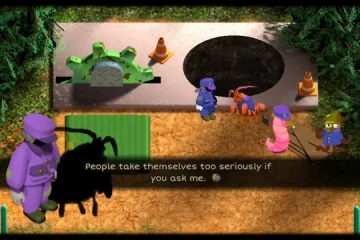Windows 11 brengt zeker iets nieuws en fris op tafel, maar niet iedereen waardeert verandering, vooral als je meer dan zes jaar gewend bent geraakt aan een besturingssysteem. Hetzelfde geval geldt voor Windows 10-gebruikers die een upgrade naar Windows 11 hebben uitgevoerd, maar de nieuwe gebruikersinterface en ontwerpelementen schokkend en vervelend vinden om te gebruiken. Dus als u Windows 11 eruit wilt laten zien als Windows 10 wat betreft gebruikersinterface, uiterlijk en functie, volg dan deze handleiding stap voor stap en breng de wijzigingen meteen aan.
Laat Windows 11 eruitzien als Windows 10 (2021)
In deze handleiding hebben we alle manieren toegevoegd om het uiterlijk van Windows 11 te veranderen en het af te stemmen op de esthetiek van Windows 10. U kunt de onderstaande tabel uitvouwen en naar een relevant gedeelte van uw keuze gaan.
Inhoudsopgave
Het oude ontwerp van het startmenu herstellen
Als u uw Windows 11-pc eruit wilt laten zien als Windows 10, moet u beginnen met het menu Start. Het nieuwe Start-menu op Windows 11 is een complete opknapbeurt van wat we in eerdere versies van Windows hebben gezien. Het is nu gecentreerd en biedt gepersonaliseerde aanbevelingen en voorgestelde apps. Dus als u de Windows 10-look op Windows 11 wilt krijgen, volgt u onze onderstaande stappen.
1. Zorg er allereerst voor dat u Windows 11 build 22000.XXX gebruikt. We gaan de StartAllBack-software gebruiken en deze ondersteunt momenteel slechts 22000 builds. U kunt de app Windows-instellingen openen en naar Systeem-> Info gaan voor meer informatie over de build-details van het besturingssysteem.
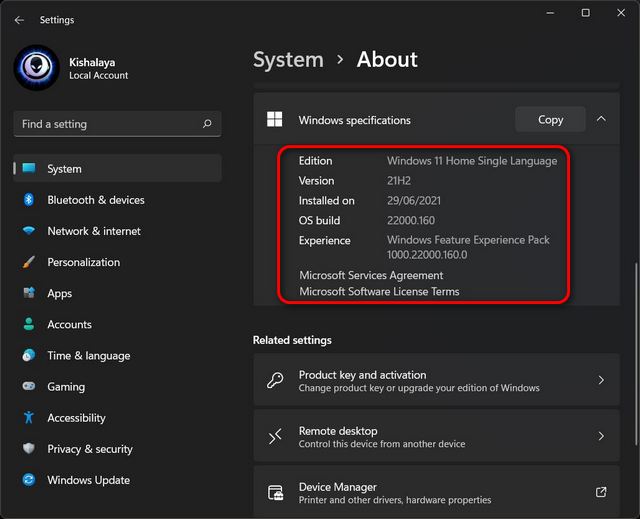
2. Ga je gang en installeer de software StartAllBack (Betaald, $ 4,95 per pc) op uw Windows 11-computer. Direct na de installatie wordt het menu Start automatisch naar de linkerhoek verplaatst, net als Windows 10. Bovendien worden de pictogrammen en het systeemvak aangepast aan het ontwerp van Windows 10.
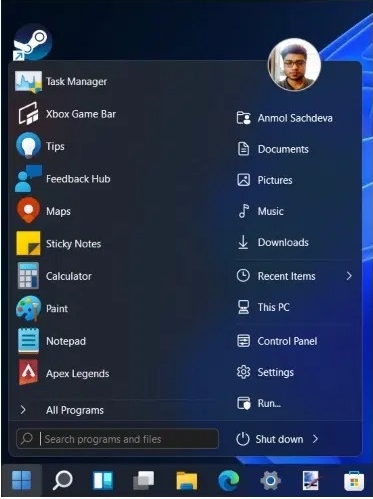
3. Als u nu het Start-menu opent, heeft het een Start-menu in Windows 10-stijl. Voor verdere aanpassingen kun je de StartAllBack-app openen en naar het tabblad’Menu Starten’gaan. Hier kunt u de pictogramgrootte aanpassen, de visuele stijl wijzigen en meer. Houd er rekening mee dat live-tegels niet langer worden ondersteund in Windows 11.
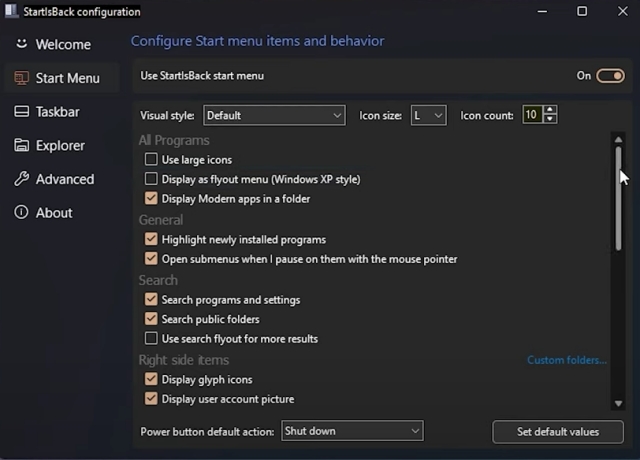
4. Als je Windows 11 build 22000 niet gebruikt, kun je een ander soortgelijk aanpassingsprogramma gebruiken genaamd Start11 (Betaald, $4.99). Het werkt op alle Windows 11-builds en het is ook betaalde software. Het is ook aanpasbaar en wordt geleverd met verschillende lay-outs van het Start-menu die lijken op Windows 10.
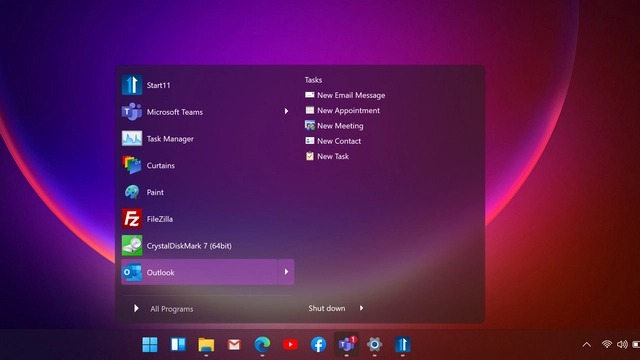
Verplaats de startmenupictogrammen naar de linkerhoek
Als u vervolgens geen extra programma’s wilt installeren en de Windows 11 Startmenu in de linkerhoek, u kunt dit native doen. Open Instellingen en ga naar Personalisatie-> Taakbalk-> Taakbalkgedrag. Selecteer hier in het vervolgkeuzemenu de”Taakbalkuitlijning”als links in plaats van in het midden.
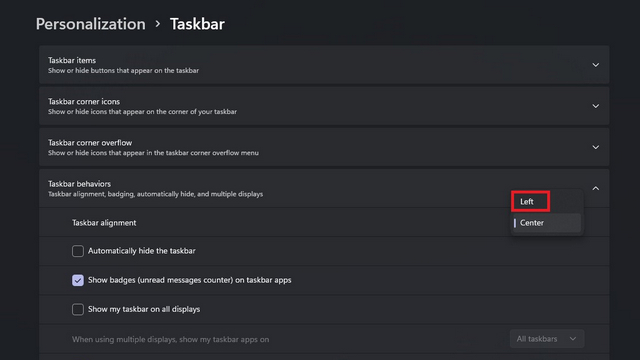
Dat is het. Alle taakbalkpictogrammen in Windows 11 worden onmiddellijk naar de linkerhoek verplaatst wanneer u deze instelling wijzigt.
De taakbalk van Windows 11 eruit laten zien als Windows 10
Zoals ik hierboven al zei, kun je de uitlijning van de taakbalk aan de linkerkant alleen wijzigen op de pagina Instellingen, in overeenstemming met Windows 10. Voor meer informatie maatwerk, zult u opnieuw moeten vertrouwen op software van derden, zoals StartAllBack.
1. Met behulp van dit programma kunt u ook de taakbalk vergroten. Open gewoon het StartAllBack-programma en ga naar het tabblad”Taakbalk”.
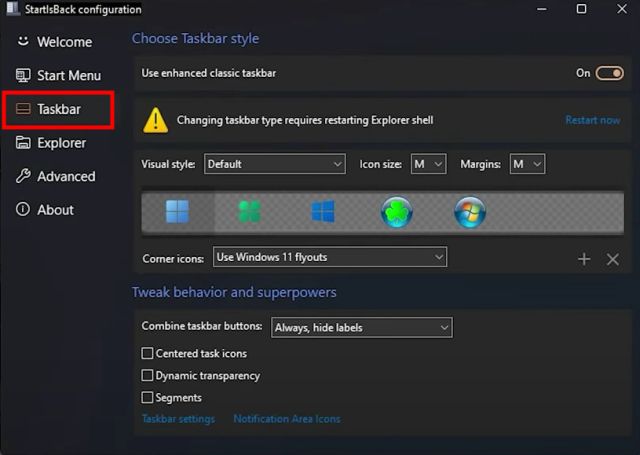
2. Wijzig hier de pictogramgrootte in S, M, L of XL, afhankelijk van uw voorkeur. U kunt ook het Windows 10-pictogram kiezen om in de taakbalk weer te geven om toegang te krijgen tot het menu Start. Soms moet u de Verkenner opnieuw opstarten om de wijzigingen af te dwingen.
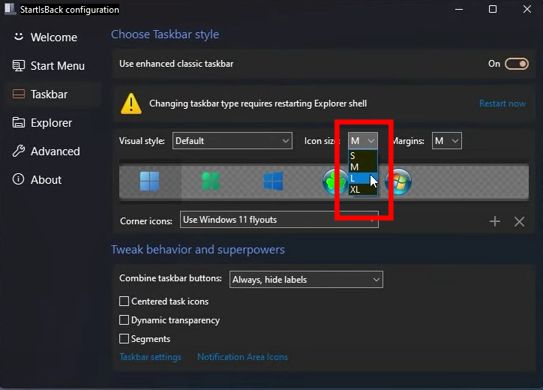
3. Het beste van dit programma is dat je het groeperen van vergelijkbare apps kunt uitschakelen in de Windows 11-taakbalk. Klik op het vervolgkeuzemenu naast de optie”Taakbalkknoppen combineren”en kies”Nooit”om de wijziging aan te brengen.
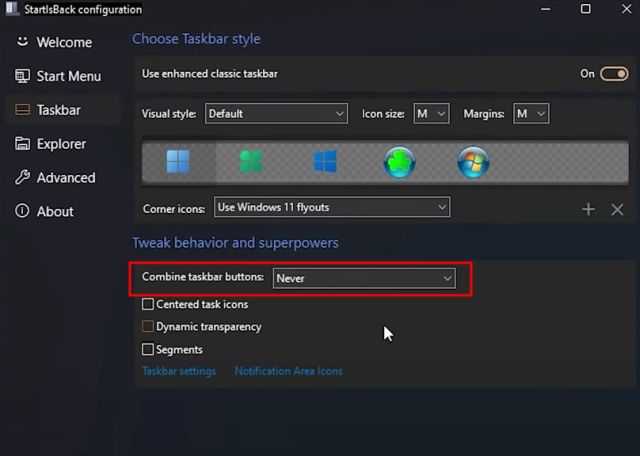
4. Vanaf nu worden apps niet gecombineerd. Ze hebben hun individuele ruimte in de Windows 11-taakbalk, vergelijkbaar met Windows 10.
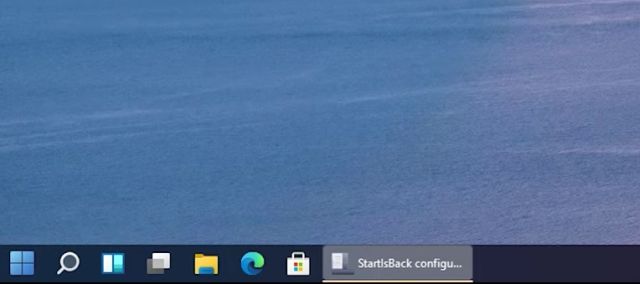
Verplaats Windows 11-taakbalk naar boven
Als u de taakbalk naar de boven-, linker-of rechterrand van het scherm, kunt u dit doen met enkele Regedit-aanpassingen. U kunt onze speciale gids volgen over het aanpassen van de Windows 11-taakbalk. Het zal u begeleiden bij het wijzigen van de taakbalkuitlijning vergelijkbaar met Windows 10.
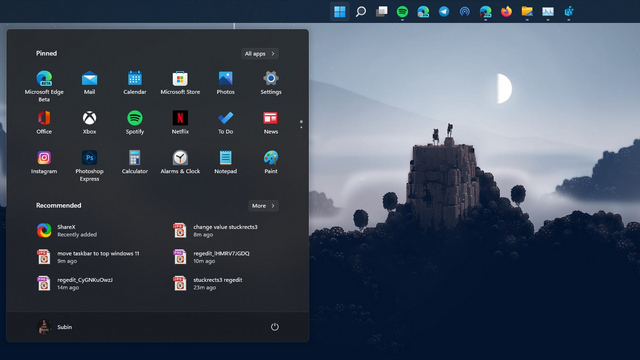
Haal de oude bestandsverkenner terug op Windows 11
Als je het nieuwe ontwerp van de bestandsverkenner op Windows 11 niet leuk vindt en het wilt veranderen in een lint-achtige bestandsverkenner die aanwezig is op Windows 10, nou, we hebben je gedekt. Volg de onderstaande stappen om het oude ontwerp van de Verkenner terug te brengen:
1. Druk op de Windows 11-sneltoets”Windows + R”om het venster Uitvoeren te openen en typ regedit in. Druk vervolgens op Enter.
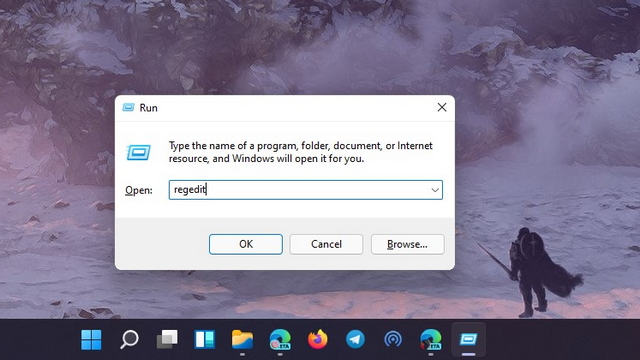
2. plak vervolgens de onderstaande opdracht in de adresbalk van de Register-editor en druk op Enter.
Computer\HKEY_LOCAL_MACHINE\SOFTWARE\Microsoft\Windows\CurrentVersion\Shell Extensions 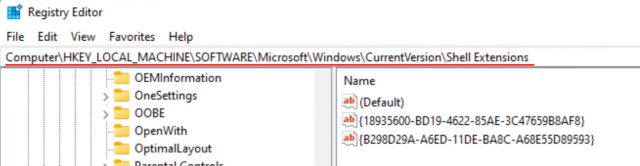
3. Maak nu onder de map”Shell-extensies“een nieuwe sleutel met de naam Blocked. Klik met de rechtermuisknop op”Shell-extensies”in het linkerdeelvenster en kies Nieuw-> Sleutel.
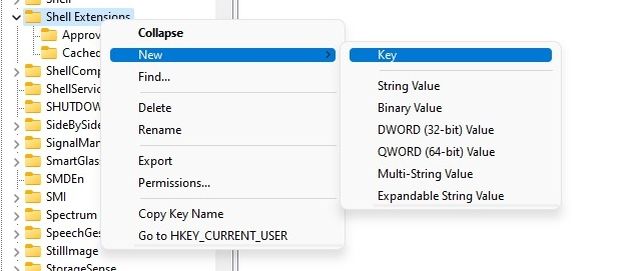
4. Ga daarna naar de toets”Geblokkeerd”en klik met de rechtermuisknop op de lege ruimte aan de rechterkant. Kies hier Nieuw-> Tekenreekswaarde.
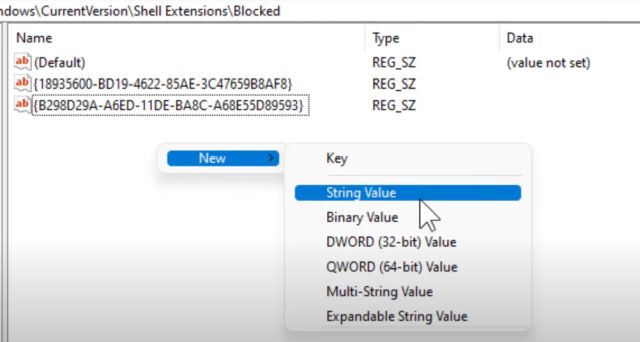
5. Hernoem het item naar de onderstaande string en sla het op. U hoeft het niet te openen en een waarde in te stellen.
{e2bf9676-5f8f-435c-97eb-11607a5bedf7} 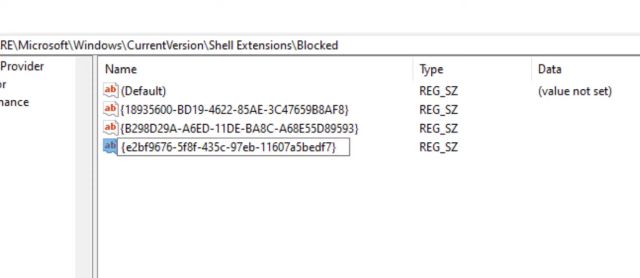
6. Sluit nu de Register-editor en start uw pc opnieuw op. Zodra uw pc opstart, vindt u de oude bestandsverkenner in Windows 10-stijl op uw Windows 11-pc.
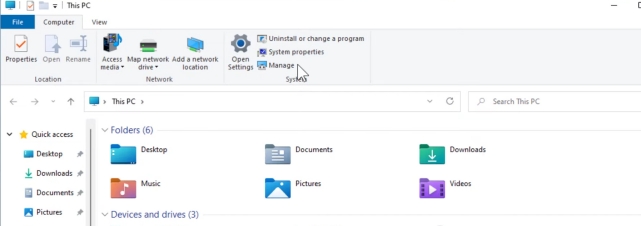
Breng Terug Windows 10 Contextmenu naar Windows 11
Als je het nieuwe Windows 11 contextmenu met afgeronde hoeken en de knop”Meer opties weergeven”niet leuk vindt, is het tijd om terug te gaan naar het klassieke contextmenu dat we gewend zijn op Windows 10. Om het u gemakkelijk te maken, heb ik een registerbestand gemaakt dat u aan uw computer kunt toevoegen en met een paar klikken het oude contextmenu terug hebt.
1. Dus ga je gang en download het registerbestand van hier.
2. Klik vervolgens met de rechtermuisknop op het bestand en klik op “Samenvoegen“. Klik daarna op”Ja”.
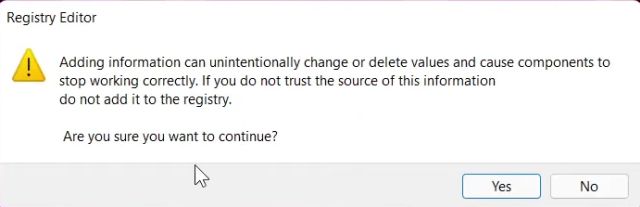
3. Nu, start uw computer opnieuw, en u zult merken dat uw Windows 11-pc weer een stap dichterbij komt om meer op Windows 10 te lijken met het klassieke contextmenu.
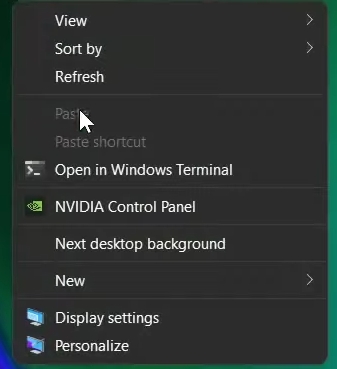
4. Als u de wijzigingen ongedaan wilt maken, drukt u op de sneltoets”Windows + R”om het venster Uitvoeren te openen. Typ regedit en druk op Enter.
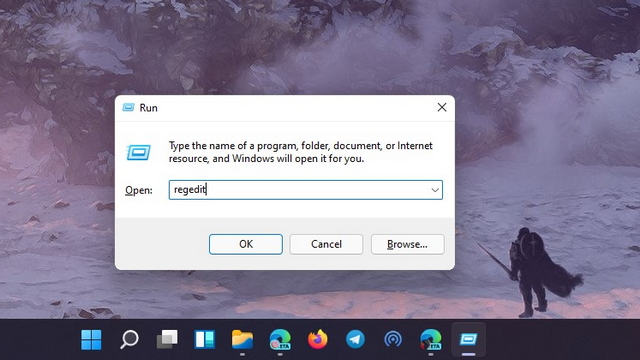
5. Plak vervolgens de onderstaande opdracht in de adresbalk van de Register-editor en druk op Enter.
Computer\HKEY_LOCAL_MACHINE\SYSTEM\CurrentControlSet\Control\FeatureManagement\Overrides\4 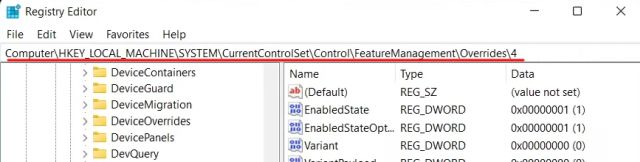
6. Verwijder nu met de rechtermuisknop op het item”586118283“en verwijder het. Start uw computer opnieuw op en het contextmenu van Windows 11 zou terug moeten zijn.
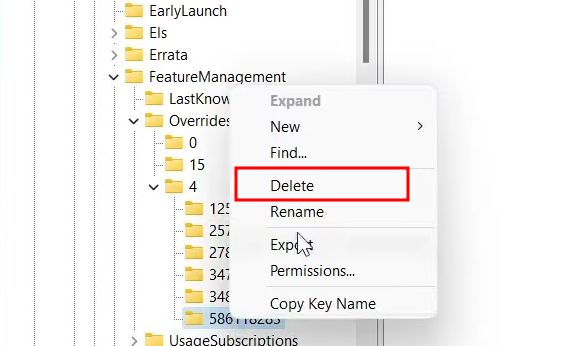
Widgetspaneel van Windows 11 uitschakelen
Widgets zijn een nieuwe toevoeging aan Windows 11, maar niet veel gebruikers waarderen de functie omdat het veel bronnen gebruikt en een opnieuw verpakte versie van MSN Nieuws en de Nieuws-en Weer-widget die onlangs in Windows 10 is geïntroduceerd. Dus als u het Widgets-paneel wilt verwijderen en Windows 11 meer op Windows 10 wilt laten lijken, volgt u de onderstaande stappen:
1. Open de app Instellingen en ga naar Personalisatie-> Taakbalk.
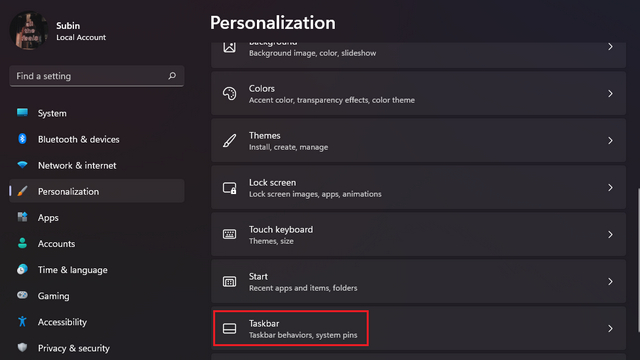
2. Hier schakel de schakelaar uit voor”Widgets”onder het gedeelte Taakbalkitems en u bent klaar. U kunt ook onze handleiding raadplegen over het uitschakelen van Widgets op Windows 11 voor gedetailleerde instructies. Je kunt er ook voor kiezen om de Teams Chat-integratie in de taakbalk van Windows 11 uit te schakelen via het gelinkte artikel.
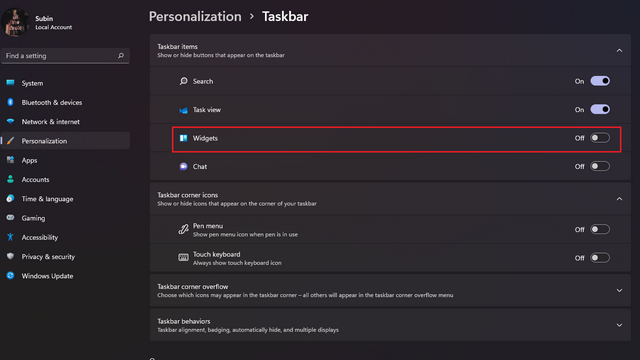
Transparantie-effecten uitschakelen in Windows 11
Windows 11 wordt geleverd met een Mica-transparantie-effect dat er echt cool uitziet. Sommige gebruikers houden echter niet van transparante vensters en willen een solide achtergrond. Dus als u een van die gebruikers bent, kunt u transparantie-effecten uitschakelen en Windows 11 meer op Windows 10 laten lijken.
1. Open hiervoor Instellingen en ga naar Personalisatie-> Kleuren.
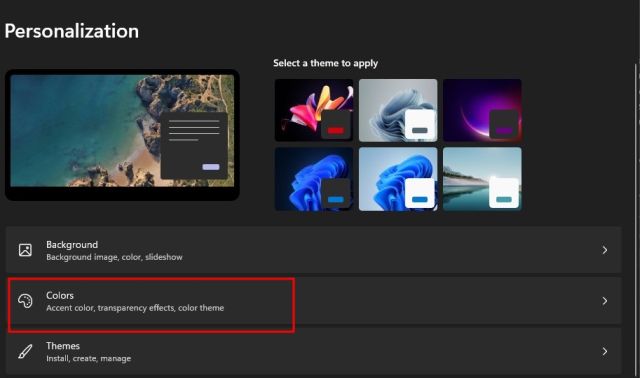
2. Schakel in het gedeelte’Kleuren’de schakelaar voor’Transparantie-effecten‘uit.
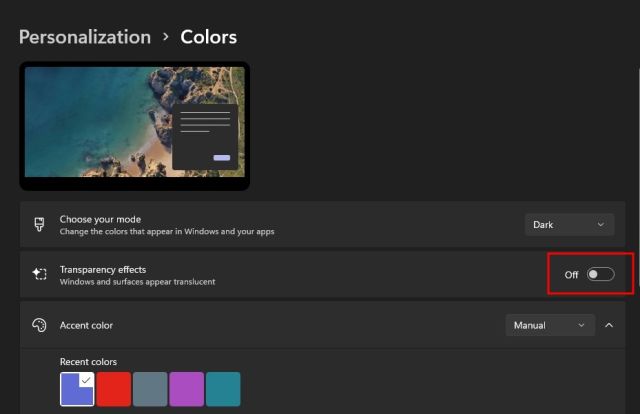
3. Navigeer vervolgens naar Instellingen-> Toegankelijkheid-> Visuele effecten. Nogmaals, schakel de schakelaar”Transparantie-effecten”uit. Je bent klaar.
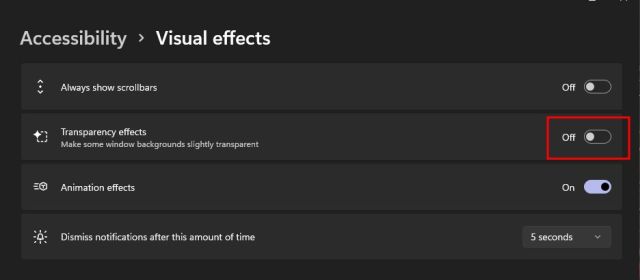
Extreem Maatregelen: Downgrade naar Windows 10 van Windows 11
Als u eindelijk Windows 11 hebt geïnstalleerd en u vindt de nieuwe Mica UI, taakbalk en het opnieuw ontworpen Start-menu niet naar uw zin, dan kunt u ervoor kiezen om downgrade van Windows 11 naar Windows 10. U hoeft niet het vreselijke en lange proces te doorlopen van het installeren van apps van derden en het uitschakelen van een hele reeks functies. In plaats daarvan kun je gewoon een vertrouwde ervaring opdoen door terug te gaan naar Windows 10 en je meteen thuis te voelen.
We zullen deze tutorial niet verder uitbreiden door het hele proces op te nemen om je Windows 11 pc te downgraden naar Windows 10. We hebben al een handige handleiding samengesteld over hoe je terug kunt gaan naar Windows 10 vanuit Windows 11, en je kunt het bekijken via het gelinkte artikel.
Krijg de Windows 10-look op uw Windows 11-pc!
Zo kunt u enkele belangrijke wijzigingen aanbrengen in Windows 11 en een gebruikersinterface en UX in Windows 10-stijl ervaren in Microsoft’s nieuwste desktop-besturingssysteem. Van het menu Start tot de taakbalk en de bestandsverkenner, ik heb geprobeerd alle instellingen te bespreken die u mogelijk wilt aanpassen om van een vertrouwde ervaring te genieten. Als je Windows 10 nog steeds mist, kun je vanuit Windows 11 teruggaan naar Windows 10. Hoe dan ook, dat is allemaal van ons. Als u vragen of suggesties heeft voor meer wijzigingen, laat het ons dan weten in de opmerkingen hieronder. We zullen je zeker proberen te helpen.
Apple Watch is lange tijd een gouden standaard geweest voor smartwatches, die gebruikers in vervoering brengt met zijn gezondheids-tracking-functies en robuuste app-bibliotheek. Het Android-smartwatch-ecosysteem daarentegen is aan het slinken met een matig aanbod en geen kopers. Welnu, Samsung heeft […]
De wereldwijde gamingmarkt bevindt zich momenteel niet in de beste positie. Met Bitcoin-mijnwerkers die grafische kaarten bemachtigen, betalen gamers regelmatig een premie om hun perfecte pc-build te bouwen. Aangezien er geen einde komt aan het GPU-tekort […]
Direct nadat HP de Indiase markt betrad met nieuwe Chromebooks, lanceerde Asus ook een reeks Chromebooks in India tegen zeer concurrerende prijzen. Asus Chromebook C223 is een van de Chromebooks op instapniveau in deze reeks, en het begint bij slechts […]